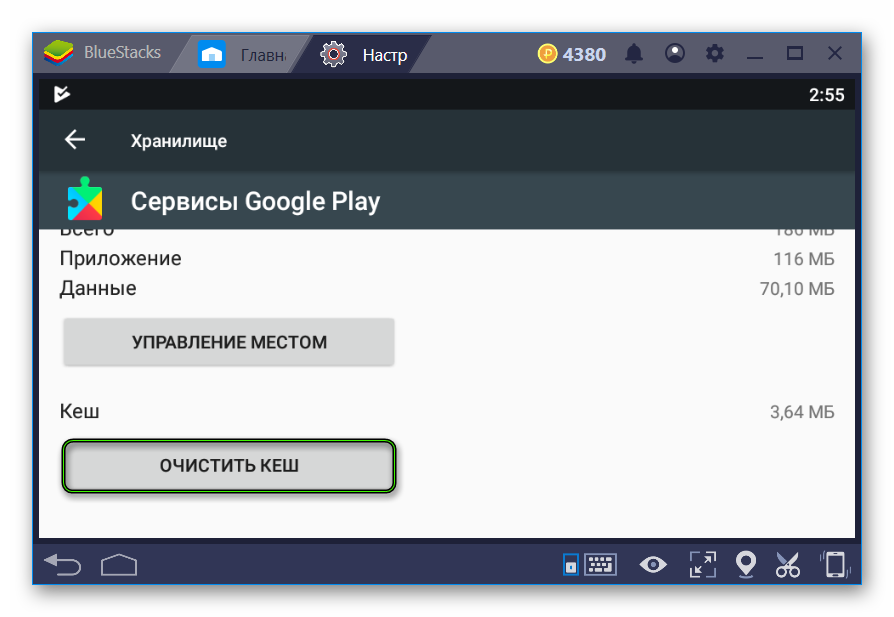Les plaintes selon lesquelles sur BlueStacks est en panne sont assez rares. Mais encore, un tel problème se produit parfois pour les utilisateurs, même si la connexion se produit dans le navigateur et d’autres programmes. En règle générale, il est résolu en redémarrant simplement l’émulateur. Mais que se passe-t-il si cela n’a pas aidé? C’est la question à laquelle notre article est destiné à répondre.
Instructions
Le problème est résolu tout simplement via les paramètres Android dans Bluestack. Mais voici le problème : il n’y a pas de moyen universel d’y accéder, car tout le monde n’a pas la même version de l’émulateur. Mais dans notre cas, tout se déroule à peu près de la même manière. Pour commencer, ouvrez les paramètres système via le menu supplémentaire ou depuis le répertoire Applications système.
 Ensuite, allez dans Applications.
Ensuite, allez dans Applications.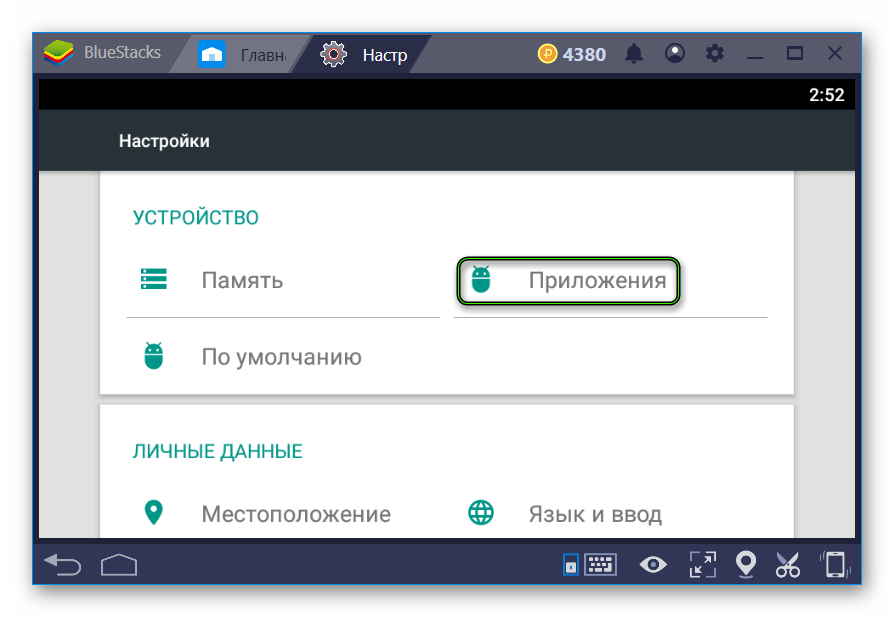 Cliquez sur l’icône Menu située sous l’indicateur d’heure en haut de la fenêtre. Ici, sélectionnez Réinitialiser les paramètres.
Cliquez sur l’icône Menu située sous l’indicateur d’heure en haut de la fenêtre. Ici, sélectionnez Réinitialiser les paramètres.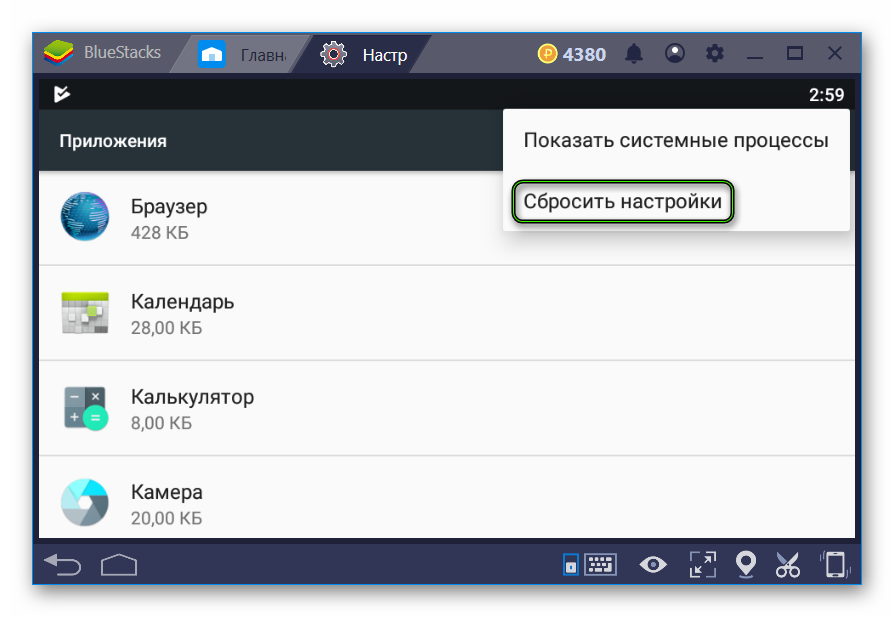 Puis validez la procédure.
Puis validez la procédure.
Ajout
Si l’option que nous avons proposée n’a pas fonctionné et qu’il n’y a toujours pas de connexion Internet dans BlueStacks , cela signifie que quelque chose le bloque. Très probablement, le problème est lié aux programmes antivirus installés sur l’ordinateur ou l’ordinateur portable. Dans ce cas, il vaut la peine d’ajouter l’émulateur à la liste d’exclusion, mais il existe deux alternatives qui seront pertinentes si vous ne pouvez pas télécharger l’application via Google Play Marché . Tout d’abord, vous pouvez réinitialiser le cache du magasin en utilisant notre instruction. Et deuxièmement, toutes les applications seront installées via le fichier apk. En savoir plus sur cette procédure ici.